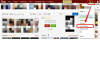Hur man lägger till OS till Windows Boot Manager
Bildkredit: Cecilie_Arcurs/E+/GettyImages
Operativsystemet Windows tillåter användare att anpassa sina specifika användarinställningar i en grad som Mac-entusiaster skulle vara svåra att få tag på. Detta beror till stor del på den transparenta karaktären hos Windows operativsystems gränssnitt och olika metoder tillgängliga för användare för att grundligt mixtra med deras funktionella mekanik programvara. Windows Boot Manager tillåter användare att specifikt välja vilket förinstallerat operativsystem som ska startas när deras dator slås på för första gången. Lyckligtvis kan du relativt enkelt lägga till OS i listan över tillgängliga system i Boot Manager.
Dricks
Windows Boot Manager låter datoranvändare snabbt och enkelt lägga till nya operativsystem till sin hårdvara. Individer på alla färdighetsnivåer kan använda dessa steg för att lägga till ett nytt operativsystem som de vill.
Grunderna i Windows Boot Manager
Windows Boot Manager är ett utmärkt exempel på ett verktyg som kan gynna datoranvändare, men som inte är absolut nödvändigt att ta itu med. Brett definierat väljer Boot Manager och
väljer det specifika operativsystemet från de som är lätt tillgängliga för att starta applikationer och styra hårdvaruelement. Överlåten till sina egna enheter kommer Boot Manager sannolikt att välja det förkonfigurerade operativsystemet som finns på "C"-enheten. Men om du föredrar att din dator använder ett annat operativsystem vid uppstart måste du först lägga till det i Boot Manager.Dagens video
Varje gång du installerar ett operativsystem på din dator, bör Windows Boot Manager automatiskt skapa en ny post för systemet, så att du snabbt kan komma åt det efter behov. Men om posten som skulle ha skapats av någon anledning inte finns där, måste du infoga denna information manuellt.
Använda Bootmgr för att lägga till poster
Även om Windows Boot Manager automatiskt borde ha skapat en post för ditt nya operativsystem, kan en situation uppstå där en ny post behövs. Faktum är att ett enda operativsystem kan ha flera startposter om behovet finns. Vissa användare kan välja att skapa en mängd olika startposter för ett enda operativsystem, som var och en skiljer sig åt när det gäller de specifika laddningsparametrarna för systemet i fråga.
För att komma igång med att lägga till en post måste du först göra det öppna din kommandotolk fönstret medan du använder din dator via administratörsinloggningen. Efter att kommandotolksfönstret har öppnats kan du mata in "cd c:" för att navigera direkt till rotnivån på din "C"-enhet.
Väl här kan du göra en kopia av din nuvarande startpost och placera den i din "D"-enhet. Gör detta genom att skriva "bcdedit /copy {current} /d "[infoga namnet på ditt operativsystem här]" och sedan trycka på "Enter"-tangenten. Vid denna tidpunkt kommer en starthanterare att genereras som kan användas för att slutföra denna process.
Slutföra processen
Skriv sedan "bcdedit /set { } device partition=D:" och placera serie siffror som först dök upp inom de lockiga parenteserna i de föregående stegen inom parentes här. Efter att ha tryckt på "Enter", skriv sedan "bcdedit /set { } osdevice partition=D:" igen och infoga samma numeriska identifierare. Efter att ha tryckt på "Enter"-tangenten bör du framgångsrikt ha lagt till ditt nya operativsystem direkt i Windows Boot Manager.
Du kan nu starta om din dator. Under startprocessen bör din dator nu visa namnet på det nya operativsystemet som du lade till i Windows Boot Manager.